自動回復ファイルの場所にアクセスして失われたWord文書を復元するにはどうすればよいですか?
Wordの自動回復機能は、定期的にドキュメントを自動保存し、予期しないシャットダウンやクラッシュが発生した場合でも作業を保護します。しかし、失った文書を復旧する必要がある場合、どのようにして迅速に自動回復ファイルの場所にアクセスすればよいでしょうか?このチュートリアルでは、Wordオプションを使用して自動回復フォルダーを見つける方法と、便利なKutools for Wordアドインを使用するという2つの効率的な方法を紹介します。
Wordオプションを通じて自動回復ファイルの場所にアクセス
この方法では、Wordオプションを通じて自動回復ファイルの場所を見つけ、その場所を使って簡単にWord内でファイルを復旧する手順を説明します。
- 「File」>「Options」をクリックして、Wordオプションダイアログボックスを開きます。
- Wordオプションダイアログボックスで、左側のバーにある「Save」をクリックし、「自動回復ファイルの場所」ボックスからフォルダーパスをコピーしてから、Wordオプションを閉じます。

- 「File」>「Open」>「Browse」をクリックします。
- 「開く」ダイアログボックスで:
- Ctrl + Vを押して自動回復ファイルの場所を「アドレス」ボックスに貼り付け、Enterキーを押します。
- 「ファイル名」ボックスの隣にあるドロップダウンリストから「すべてのファイル」を選択します。
- 指定されたフォルダをダブルクリックして開き、復旧されたファイルが含まれている可能性があります。

- 自動回復ファイルフォルダ内で、失われたWord文書の指定されたASDファイルを選択し、「 開く 」ボタンをクリックします。

注意:
- 文書が新規で一度も保存されていない場合、ファイル名は「AutoRecovery save of Document 1.asd」のような形式になります。
- 文書が手動で保存されたが、保存の間に行われた変更が失われた場合、保存された文書の名前(例:「AutoRecovery save of Remove indents.asd」)が表示されます。
Kutools for Wordを使用して自動回復ファイルの場所にアクセス
上記の方法では、自動回復ファイルの場所を開くためにいくつかのステップが必要ですが、Kutools for Wordを使用すると、失われたWord文書を迅速かつ簡単に復旧するために自動回復ファイルの場所にアクセスできます。
- 「Kutools Plus」>「More」>「自動回復場所」をクリックして、回復場所を開きます。

- これで回復場所が開かれました。自動回復フォルダにアクセスするためにダブルクリックし、サブフォルダに移動して、失われたWord文書の指定されたASDファイルをダブルクリックして開きます。

現在のWord文書のスナップショット(バックアップ)をワンクリックで取得して簡単に復元
通常、Wordでは「元に戻す」機能を使用して最後の操作を取り消すことができます。しかし、Kutools for Wordの「文書スナップショット」機能を使用すると、現在の文書のスナップショットをワンクリックで取得でき、どれだけ多くの変更を行ったとしても、いつでもこれらのスナップショットに復元できます!
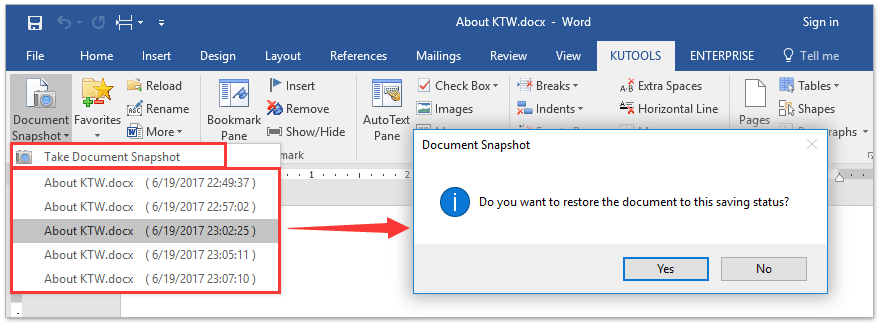
最高のオフィス生産性ツール
Kutools for Word - 100以上の驚くべき機能でWordの操作体験を向上!
🤖 Kutools AI機能: AIアシスタント / リアルタイムアシスタント / スーパー ポリッシュ(書式維持)/ スーパー トランスレート(書式維持)/ AI編集 / AI校正...
📘 文書マスター: ページの分割 / 文書の結合 / 選択範囲を様々な書式(PDF/TXT/DOC/HTMLなど)でソリューションをエクスポート / 一括PDF変換...
✏ テキスト編集: 複数ファイルを対象に一括検索と置換 /すべての画像をリサイズ / 表の行全体と列を転置 / 表をテキストに変換...
🧹 簡単クリーン:余分なスペース / セクション区切り / テキストボックス / ハイパーリンクをすばやく削除 /さらに多くの削除ツールは「削除」グループでご利用いただけます...
➕ クリエイティブ挿入: 千の区切り文字を挿入 / チェックボックス / ラジオボタン / QRコード / バーコード / 複数の画像 / 詳細は「挿入」グループで発見...
🔍 高精度な選択: 特定のページや表、図形、見出し段落などをピンポイント選択 /さらに多くの 選択 機能でナビゲーションを強化...
⭐ スター強化: 任意の範囲へナビゲーション / 定型テキストの自動挿入 / 文書ウィンドウ間の切り替え /11 種の変換ツール...
🌍 40以上の言語に対応: Kutoolsはあなたの言語でお使いいただけます ― 英語、スペイン語、ドイツ語、フランス語、中国語など40言語以上に対応!

✨ Kutools for Office –1回のインストールで5つのパワフルツールが使えます!
Office Tab Pro · Kutools for Excel · Kutools for Outlook · Kutools for Word · Kutools for PowerPoint を含む
📦5つのツール全てが1つのスイートに | 🔗 Microsoft Officeとシームレスに統合 | ⚡ 保存時間・生産性をすぐにアップ
最高のオフィス生産性ツール
Kutools for Word - 100+ のツールでWordをよりパワフルに
- 🤖 Kutools AI機能: AIアシスタント / リアルタイムアシスタント / スーパー ポリッシュ / スーパー トランスレート / AI編集 / AI校正
- 📘 文書マスター: ページの分割 / 文書の結合 / 一括PDF変換
- ✏ テキスト編集: 一括検索と置換 /すべての画像をリサイズ
- 🧹 簡単クリーン:余分なスペースを削除 / セクション区切りを削除
- ➕ クリエイティブ挿入: 千の区切り文字を挿入 / チェックボックスを挿入 / QRコードを作成
- 🌍 40以上の言語に対応: Kutoolsはあなたの言語でお使いいただける ―40以上の言語をサポート!




